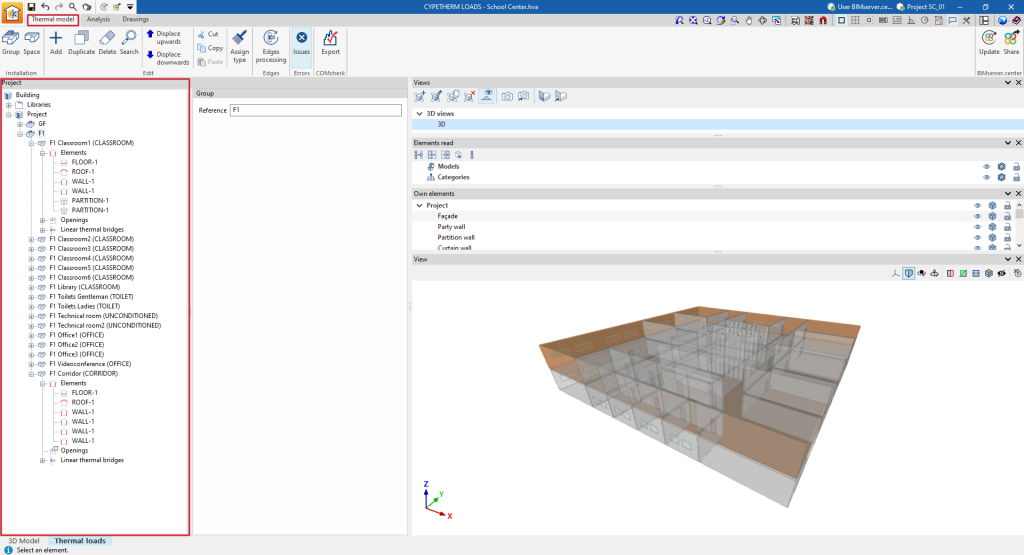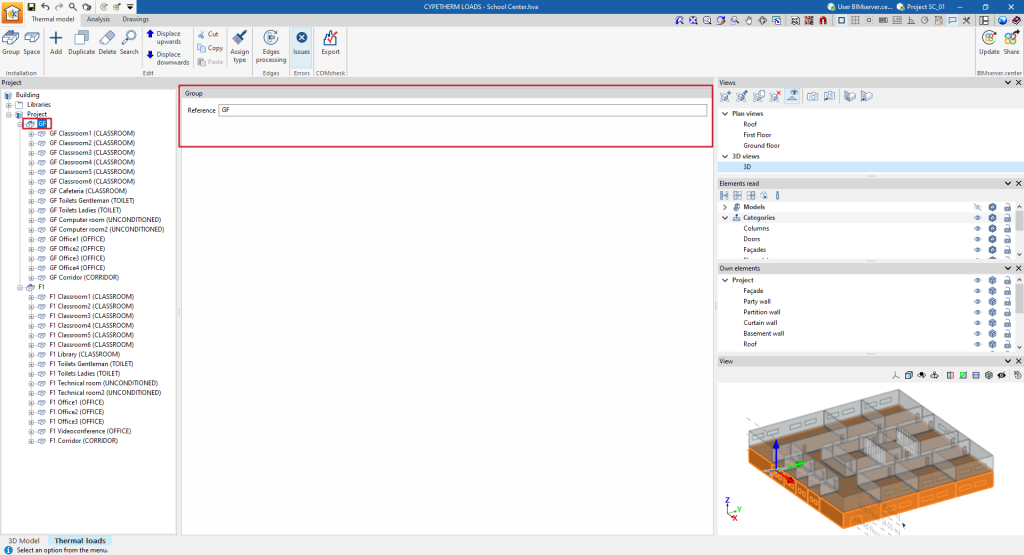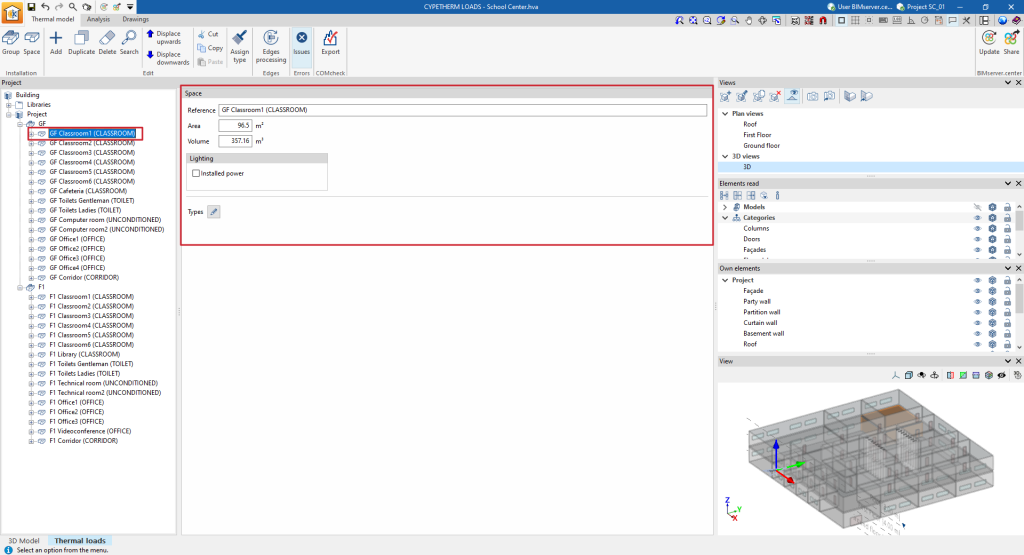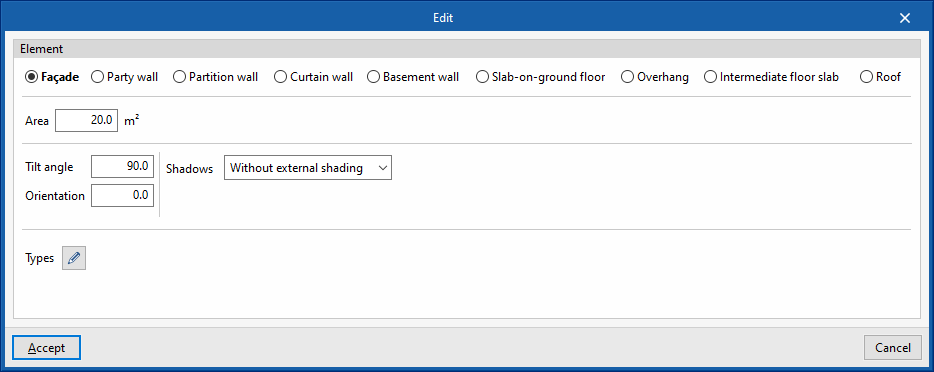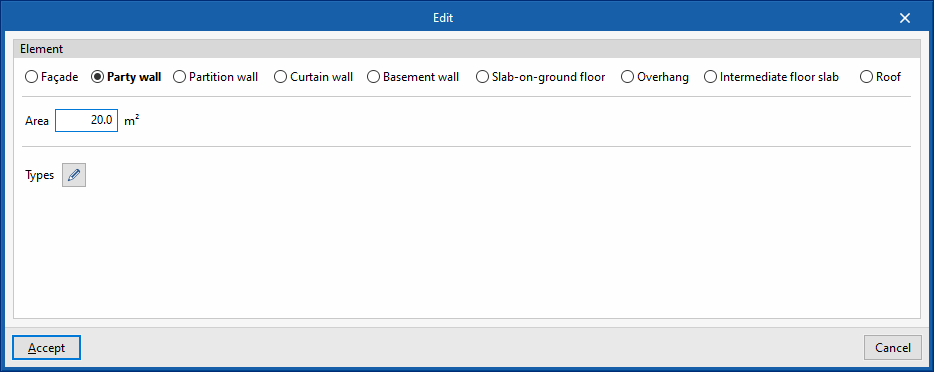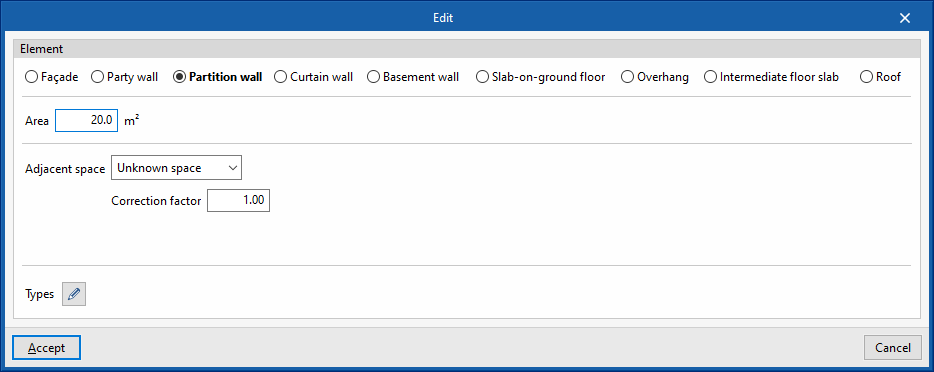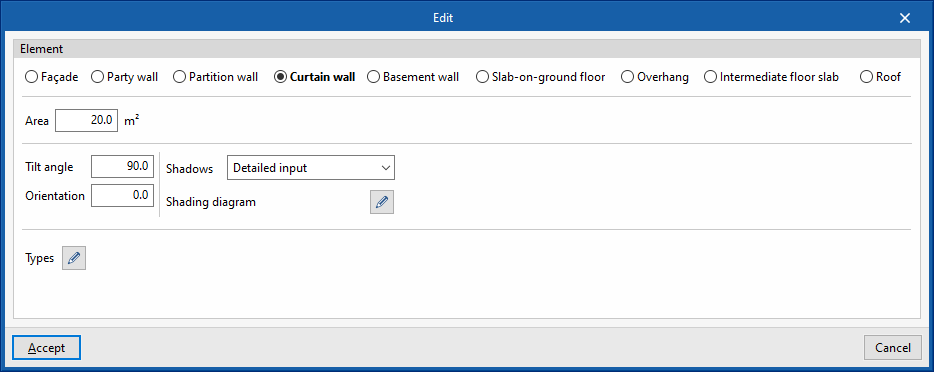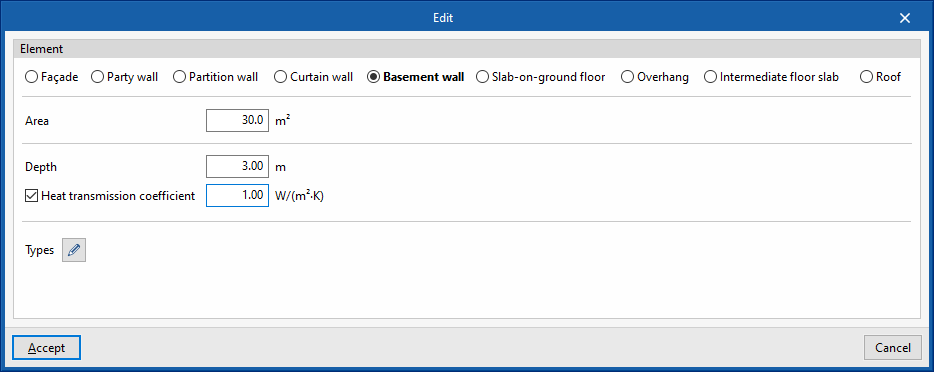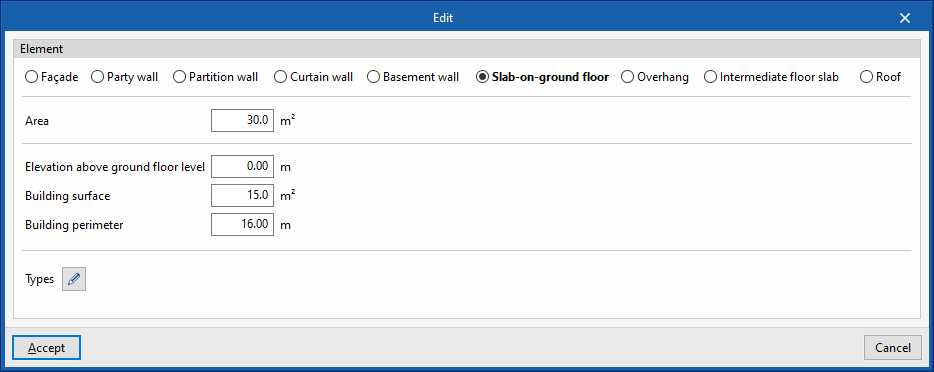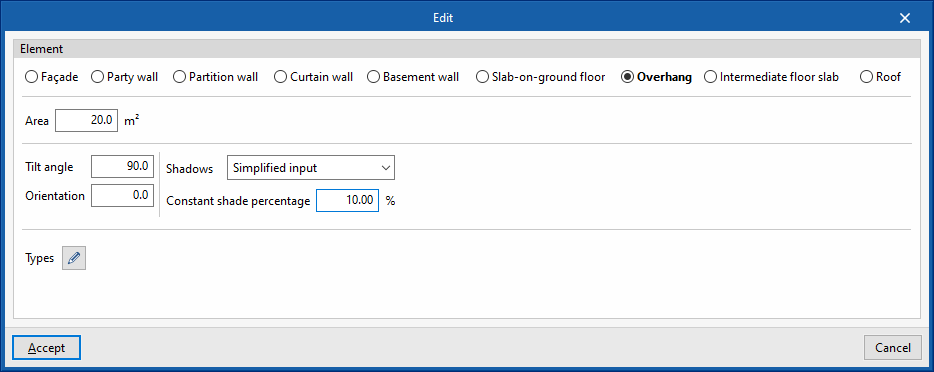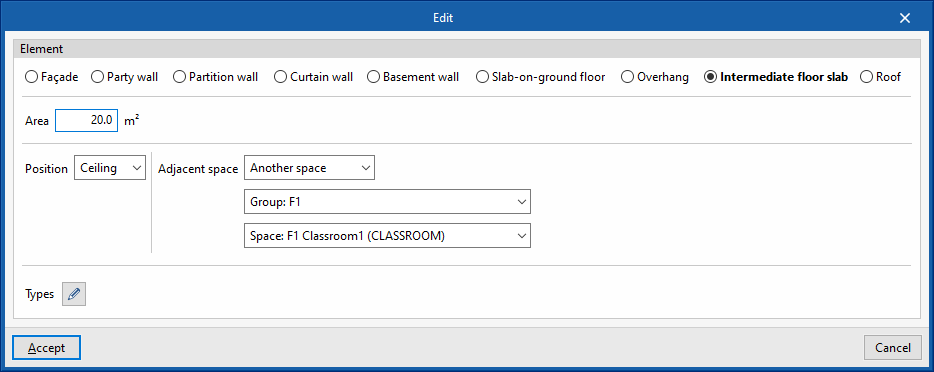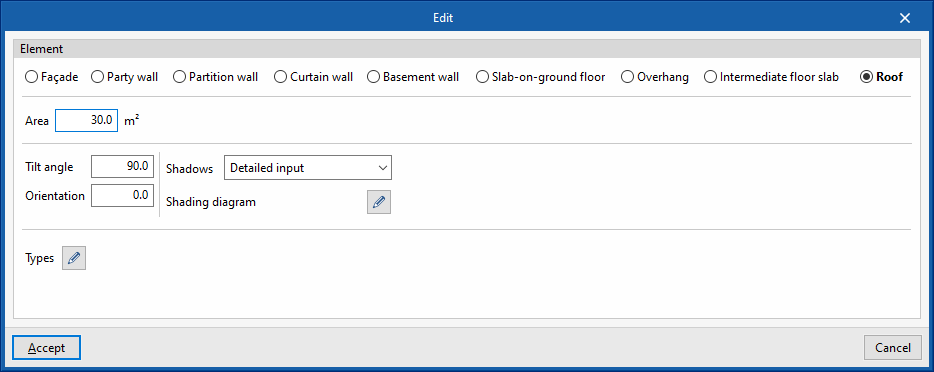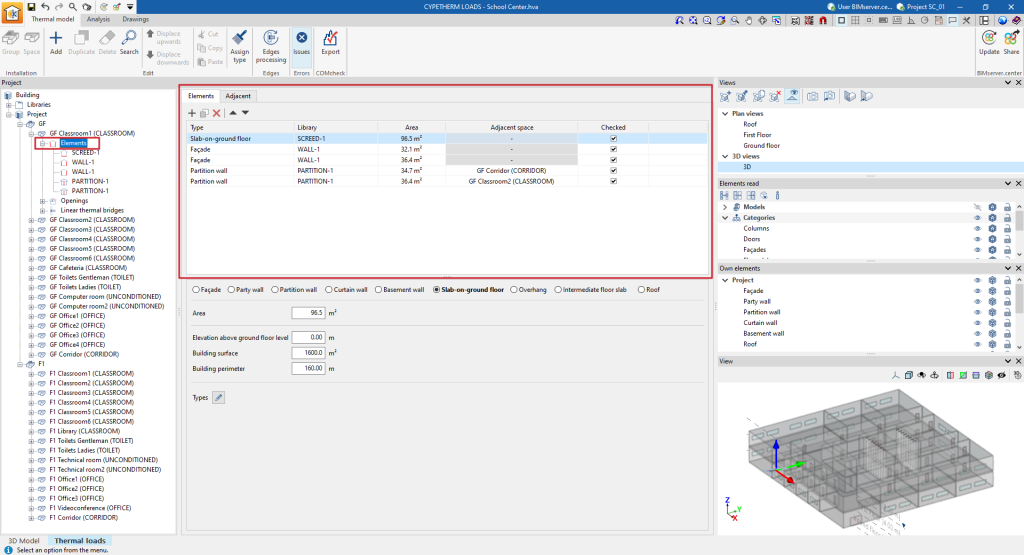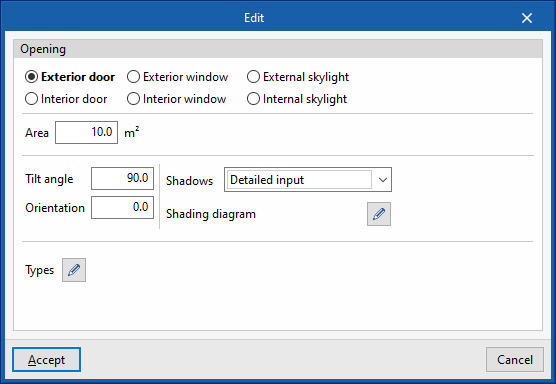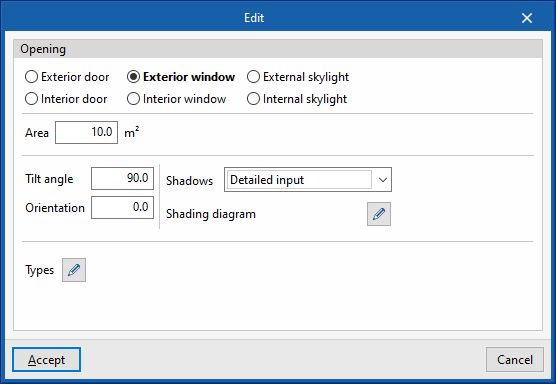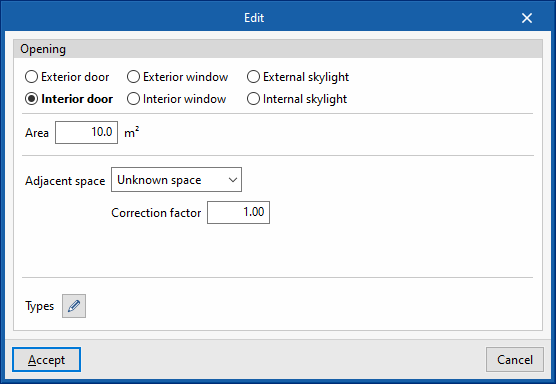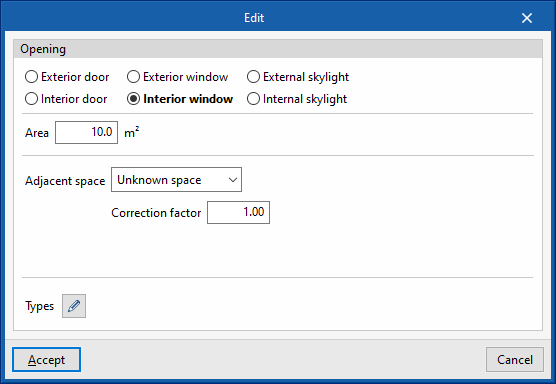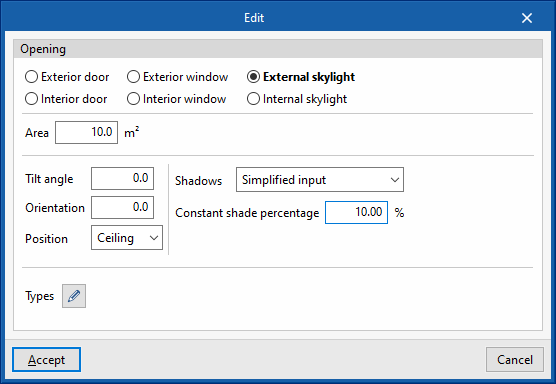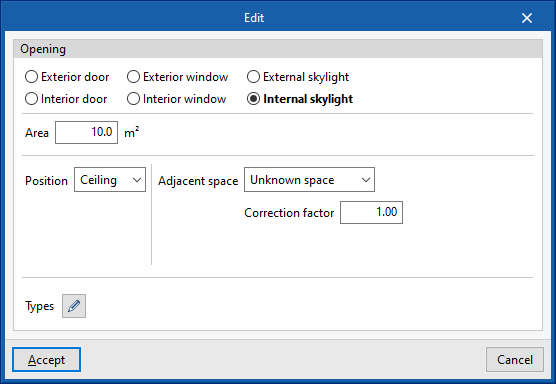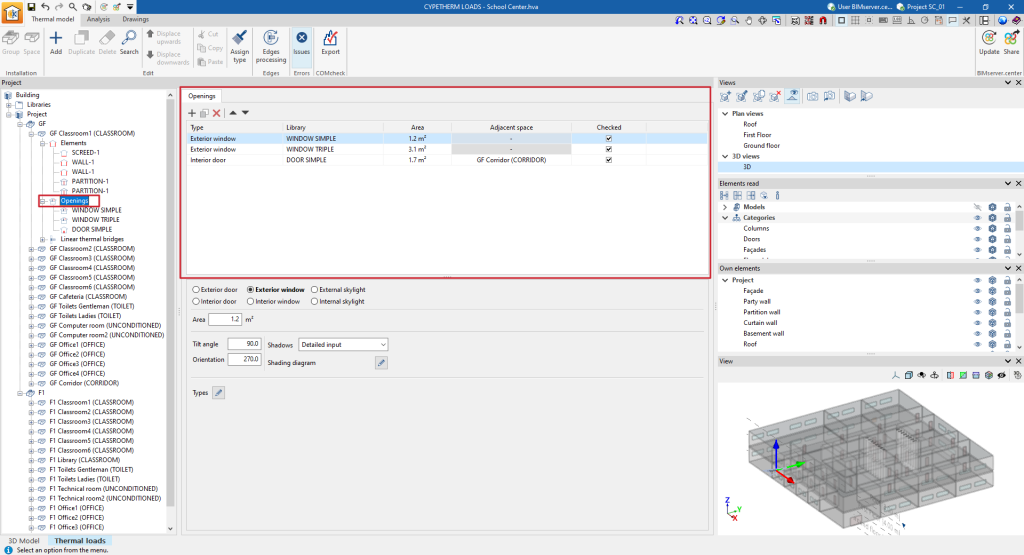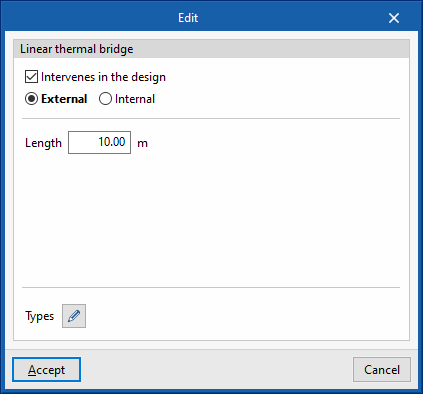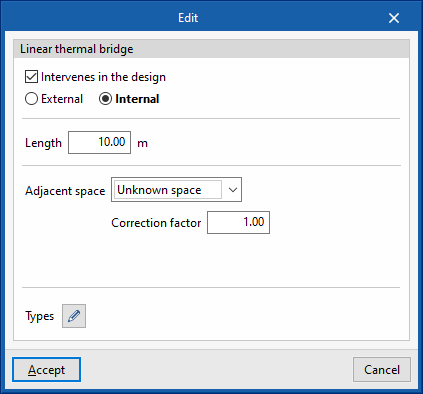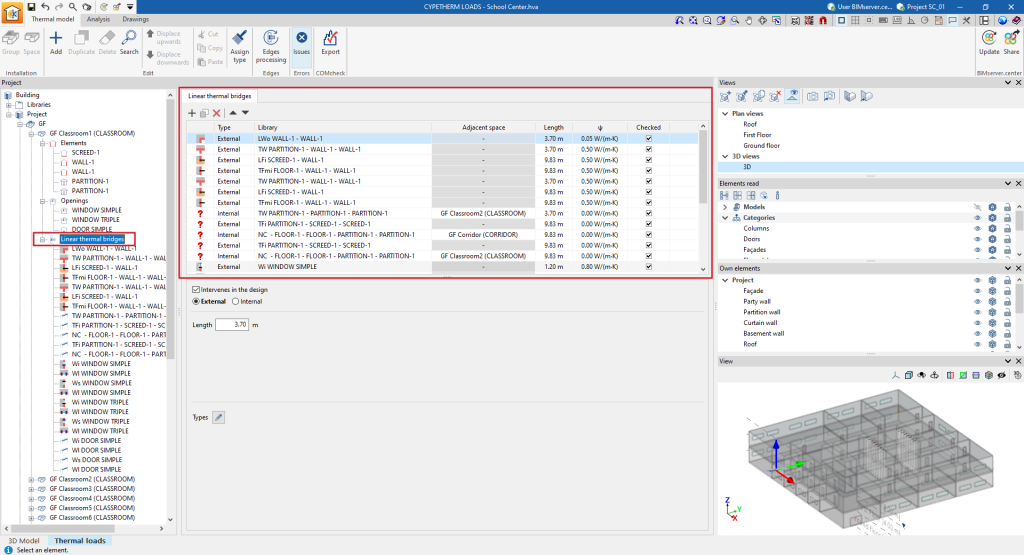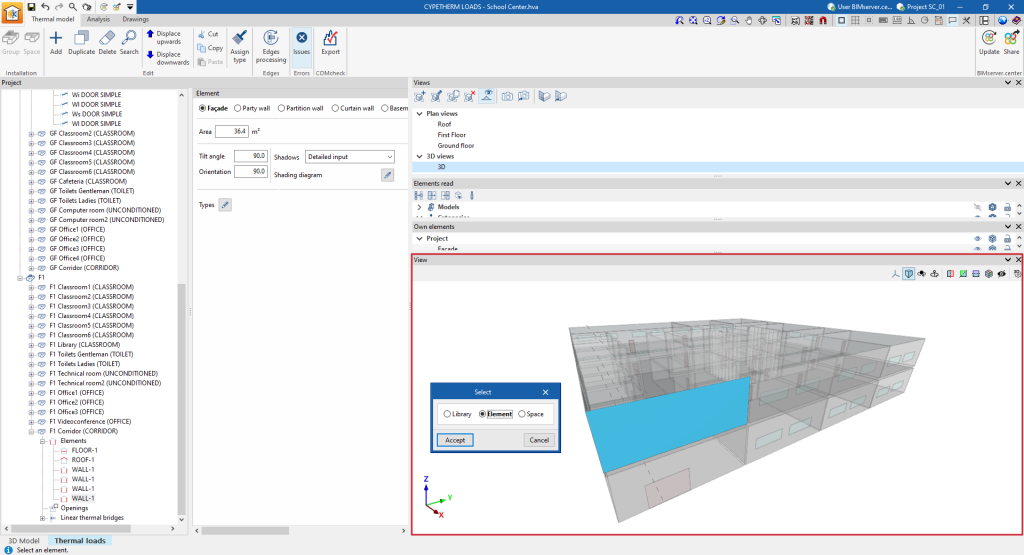Arborescence des éléments du projet dans le modèle thermique
L'arborescence des éléments du projet décrit la structure et l'organisation de tous les éléments qui composent le modèle thermique du bâtiment, qui sera utilisé dans le calcul des charges thermiques, et incorpore leurs données géométriques.
La gestion des éléments du modèle thermique du bâtiment s'effectue dans l'onglet inférieur ‘Charges thermiques’, dans l'onglet supérieur ‘Modèle thermique’ et, dans la zone de définition du ‘Projet’, dans l'arborescence ‘Projet’ situé par défaut sur le côté gauche.
Les paramètres des éléments disposés dans cette arborescence, y compris les locaux, les éléments constructifs et les ponts thermiques linéaires, peuvent être importés à partir des informations des différentes typologies d'éléments précédemment créées dans les bibliothèques.
Génération du modèle thermique
Le modèle thermique du bâtiment peut être généré de plusieurs manières :
- Si le bâtiment a été dessiné directement dans l'onglet ‘Modèle 3D’, en cliquant sur le bouton ‘Modèle thermique’, le logiciel passe à l'onglet ‘Charges thermiques’ et génère le modèle thermique du bâtiment dans cet onglet, y compris l'arborescence des éléments du projet.
- Si le bâtiment a été dessiné dans d'autres applications et que les informations du modèle ont été partagées dans un projet de BIMserver.center, le logiciel est capable de les importer et de générer le modèle thermique dans le processus de création d'un nouvel ouvrage ou de mise à jour des informations du projet.
Outils du bloc ‘Installation’ : groupes et locaux
Le bloc ‘Installation’ de la barre d'outils supérieure permet de saisir manuellement des groupes et des locaux. Ces éléments sont intégrés dans l'arborescence du projet sous le niveau sélectionné. Ainsi, si le niveau ‘Projet’ est sélectionné, le logiciel crée un groupe ou un local au niveau immédiatement inférieur.

Ces options sont équivalentes à celles qui figurent dans le menu contextuel qui apparaît en faisant clic droit sur un niveau de l'arborescence des éléments : ‘Ajouter (Groupes)’ et ‘Ajouter (Locaux)’.
Groupes
L'option ‘Groupe’ permet d'ajouter un groupe dans l'arborescence du projet. Les groupes sont des regroupements de locaux ou d'autres groupes et la seule donnée requise est leur référence :
- Référence
Référence du groupe.
Locaux
L'option ‘Locaux’ permet d'ajouter un local dans l'arborescence du projet, soit à l'intérieur d'un groupe, soit sous le niveau ‘Projet’. Lors de l'ajout d'un local, le logiciel exige que les caractéristiques suivantes soient définies :
- Référence
Référence du local. - Surface
Surface en vue de dessus du local. - Volume
- Volume d’air du local.
- Éclairage
La valeur de la puissance d'éclairage installée dans chaque local peut être extraite du modèle BIM de calcul de l'éclairage incorporé dans le projet de BIMserver.center.- Puissance installée (optionnel)
Peut être exprimée en puissance totale ou en puissance par surface.
- Puissance installée (optionnel)
- Typologie
Permet d'éditer directement les paramètres décrivant le local. Il est possible de charger une typologie déjà configurée dans les bibliothèques de locaux en utilisant le bouton dans le coin supérieur droit, qui ouvre la fenêtre ‘Importation’, et où la typologie souhaitée peut être sélectionnée.
Éléments
Les éléments sont les façades, les murs mitoyens, les parois intérieures, les murs-rideaux, les parois en contact avec le sol, les dallages, les porte-à-faux, les planchers intermédiaires et les toitures qui constituent la géométrie d'un local.
Pour ajouter des éléments, vous pouvez utiliser l'option ‘Ajouter (Éléments)’ du menu contextuel qui apparaît en faisant clic droit sur un niveau ‘Éléments’, situé sous le niveau de n'importe quel local.
Les données requises par le logiciel lors de la saisie de chacun des éléments susmentionnés sont les suivantes :
- Façade
- Surface
- Angle d’inclinaison
- Orientation
- Ombres
- Sans ombre extérieure
- Définition simplifiée
- Pourcentage constant d'ombre
- Définition détaillée
- Scénario d'ombrages
- Typologie
- Paroi intérieure
- Surface
- Local contigu
- Local inconnu
- Facteur de correction
- Local contigu
- Sélection du local
- Élément adiabatique
- Local inconnu
- Typologie
- Mur rideau
- Surface
- Angle d’inclinaison
- Orientation
- Ombres
- Sans ombre extérieure
- Définition simplifiée
- Pourcentage constant d'ombre
- Définition détaillée
- Scénario d'ombrages
- Typologie
- Paroi en contact avec le sol
- Surface
- Profondeur
- Coefficient de transmission de chaleur (optionnel)
- Typologie
- Porte-à-faux
- Surface
- Angle d’inclinaison
- Orientation
- Ombres
- Sans ombre extérieure
- Définition simplifiée
- Pourcentage constant d'ombre
- Définition détaillée
- Scénario d'ombrages
- Typologie
- Planchers intermédiaires
- Surface
- Position (Sol / Plafond)
- Local contigu
- Local inconnu
- Facteur de correction
- Local contigu
- Sélection du local
- Élément adiabatique
- Local inconnu
- Typologie
- Toiture
- Surface
- Angle d’inclinaison
- Orientation
- Ombres
- Sans ombre extérieure
- Définition simplifiée
- Pourcentage constant d'ombre
- Définition détaillée
- Scénario d'ombrages
- Typologie
Les éléments de chaque local sont répertoriés dans un tableau avec les informations suivantes :
- Type
Type d’élément. - Bibliothèque
Référence de la typologie de bibliothèque attribuée. - Surface
Surface de l’élément. - Local contigu
Référence du local contigu (dans les parois intérieures et les planchers intermédiaires). - Révisé
Le fait de cocher la case dans cette colonne indique que le pont thermique linéaire est révisé. - Alertes
Alertes sur chaque élément.
Ouvertures
Les ouvertures qui peuvent être définies par le programme dans chaque local sont les portes, les fenêtres et les fenêtres de toit, tant extérieures qu'intérieures.
Pour ajouter des ouvertures, l'option ‘Ajouter (Ouvertures)’ peut être utilisée dans le menu contextuel qui apparaît en faisant clic droit sur un niveau ‘Ouvertures’, situé sous le niveau de n'importe quel local.
Les données requises par le logiciel lors de la saisie de chacun des types d'ouvertures susmentionnés sont les suivantes :
- Porte extérieure / Fenêtre extérieure
- Surface
- Angle d’inclinaison
- Orientation
- Ombres
- Sans ombre extérieure
- Définition simplifiée
- Pourcentage constant d'ombre
- Définition détaillée
- Scénario d'ombrages
- Typologie
- Porte intérieure / Fenêtre intérieure
- Surface
- Local contigu
- Local inconnu
- Facteur de correction
- Local contigu
- Sélection du local
- Élément adiabatique
- Local inconnu
- Typologie
- Lucarne extérieure
- Surface
- Angle d’inclinaison
- Orientation
- Position (Sol / Plafond)
- Ombres
- Sans ombre extérieure
- Définition simplifiée
- Pourcentage constant d'ombre
- Définition détaillée
- Scénario d'ombrages
- Typologie
- Lucarne intérieure
- Surface
- Position (Sol / Plafond)
- Local contigu
- Local inconnu
- Facteur de correction
- Local contigu
- Sélection du local
- Élément adiabatique
- Local inconnu
- Typologie
Les ouvertures de chaque local sont répertoriées dans un tableau avec les informations suivantes :
- Type
Type d’ouverture. - Bibliothèque
Référence de la typologie de bibliothèque attribuée. - Surface
Surface de l’ouverture. - Local contigu
Référence du local contigu (dans les ouvertures intérieures). - Révisé
Le fait de cocher la case dans cette colonne indique que le pont thermique linéaire est révisé. - Alertes
Alertes sur chaque ouverture.
Ponts thermiques linéaires
Le logiciel permet de définir les ponts thermiques linéaires associés à chaque local.
Pour ajouter des ouvertures, vous pouvez utiliser l'option ‘Ajouter (Ponts thermiques linéaires)’ du menu contextuel qui apparaît en faisant clic droit sur un niveau ‘Ponts thermiques linéaires’, situé sous le niveau de n'importe quel local.
Les données requises par le logiciel lors de la saisie de chacun des ponts thermiques linéaires sont les suivantes :
- Pont thermique linéaire
- Intervient dans le calcul (optionnel)
- Extérieur / Intérieur
- Local contigu
- Local inconnu
- Facteur de correction
- Local contigu
- Sélection du local
- Élément adiabatique
- Local inconnu
- Longueur
- Typologie
Les ponts thermiques linéaires de chaque local sont répertoriés dans un tableau avec les informations suivantes :
- Type
Type de pont thermique linéaire (Extérieur/Intérieur). - Bibliothèque
Référence de la typologie de bibliothèque attribuée. - Local contigu
Référence du local contigu (dans les ponts thermiques linéaires intérieurs). - Longueur
Longueur du pont thermique linéaire. - ψ
Transmittance thermique linéaire. - Révisé
Le fait de cocher la case dans cette colonne indique que le pont thermique linéaire est révisé. - Alertes
Alertes sur chaque pont thermique linéaire.
Outils du bloc 'Édition'
Les outils suivants du bloc ‘Édition’ de la barre d'outils supérieure de l'onglet ‘Modèle thermique’ permettent de modifier l'arborescence des éléments du projet :

- Ajouter
Ajoute un élément au niveau de l'arborescence sélectionné. - Dupliquer
Duplique l'élément sélectionné. - Effacer
Efface l'élément sélectionné. - Rechercher
Permet de rechercher un élément en saisissant son texte de référence. - Déplacer vers le haut / Déplacer vers le bas
Permet de modifier la position de l'élément sélectionné dans l'arborescence. - Couper / Copier / Coller
Permet de couper, copier et coller des éléments sur les lignes souhaitées. - Attribuer typologie
Cet outil permet d'attribuer des typologies d'un élément à d'autres sur la vue du modèle. Pour ce faire, cliquez sur l'élément dont vous voulez extraire l'information. Le logiciel affiche en orange les éléments attribués à la même typologie et en jaune les éléments attribués à des typologies différentes. En cliquant sur ces derniers, la typologie du premier élément leur sera attribuée.
Sélection d'éléments dans la vue du modèle
La vue du modèle de l'onglet ‘Modèle thermique’ en bas à droite affiche et met en surbrillance les éléments de l'arborescence sélectionnés. De plus, en cliquant sur la vue elle-même, il est possible de sélectionner ces éléments, la typologie de la bibliothèque à laquelle ils sont attribués ou le local dans lequel ils se trouvent.